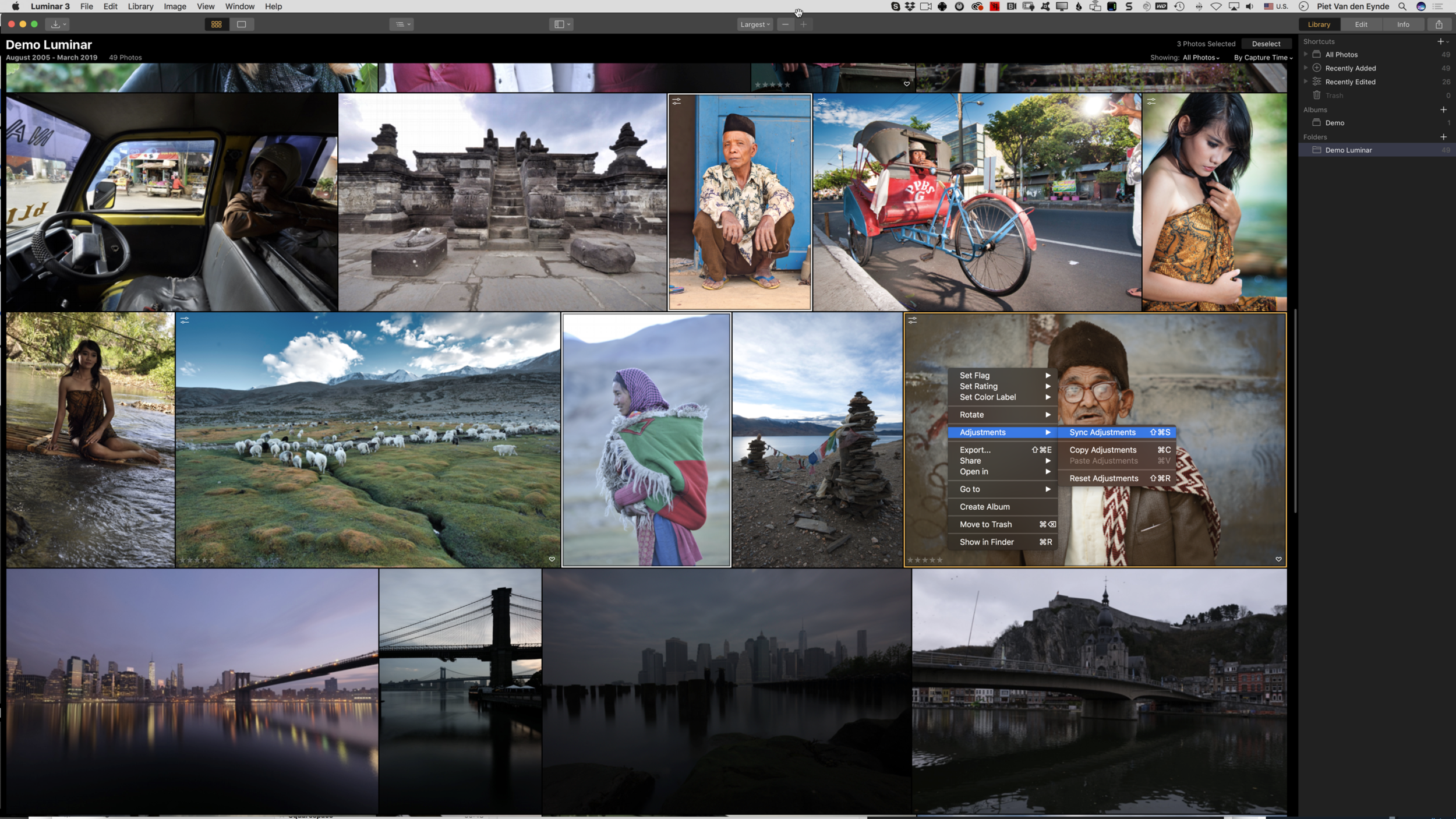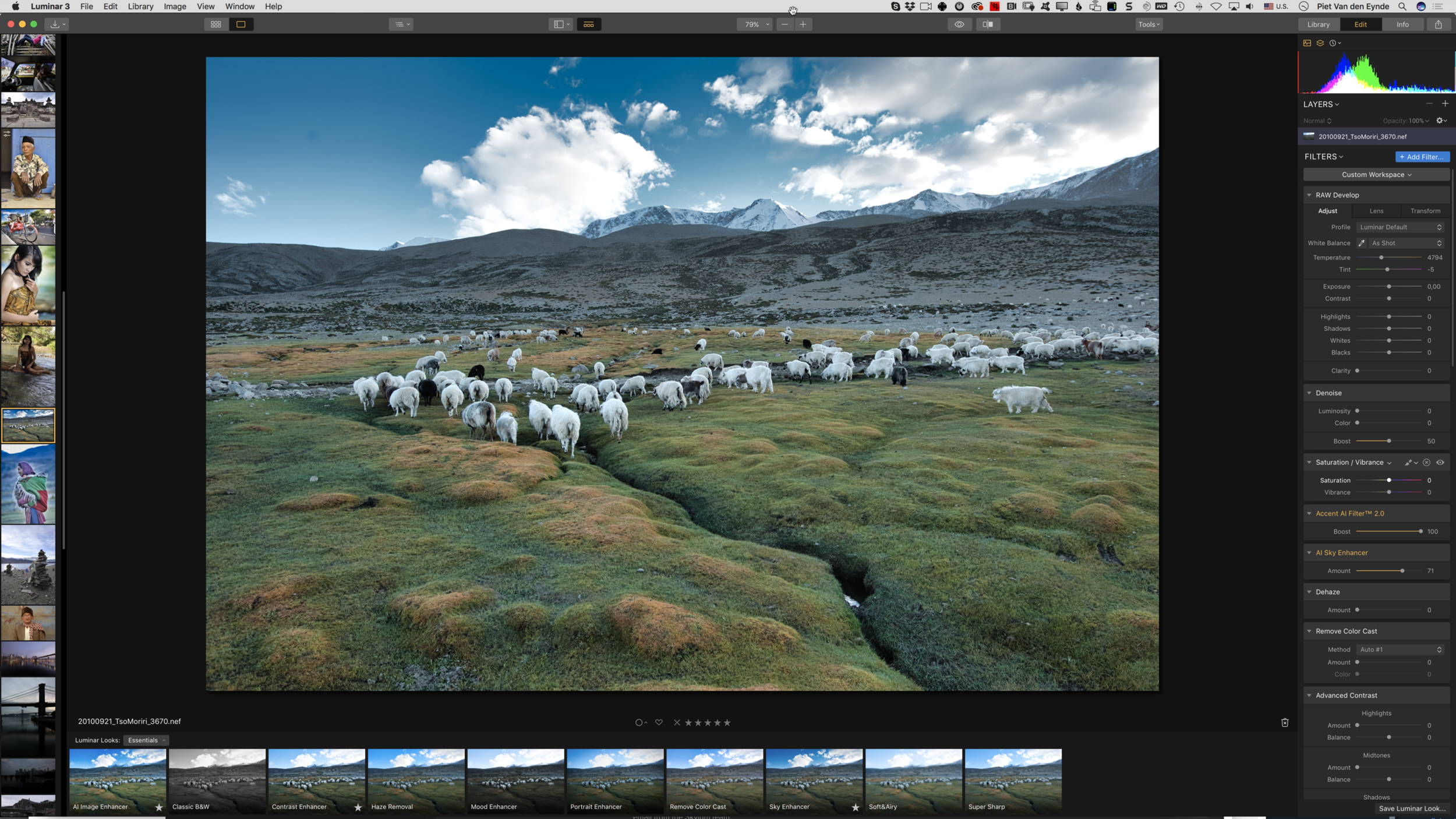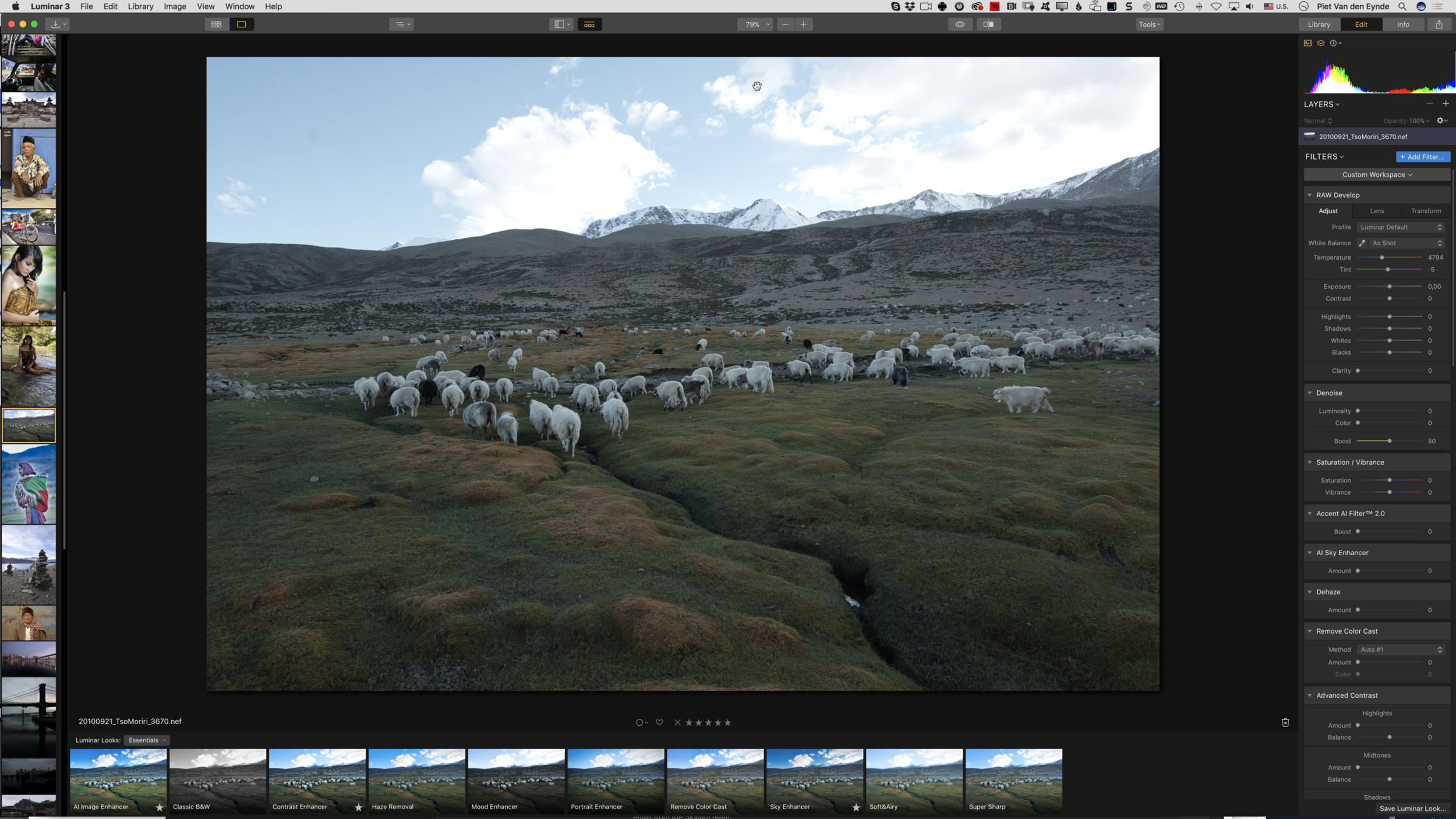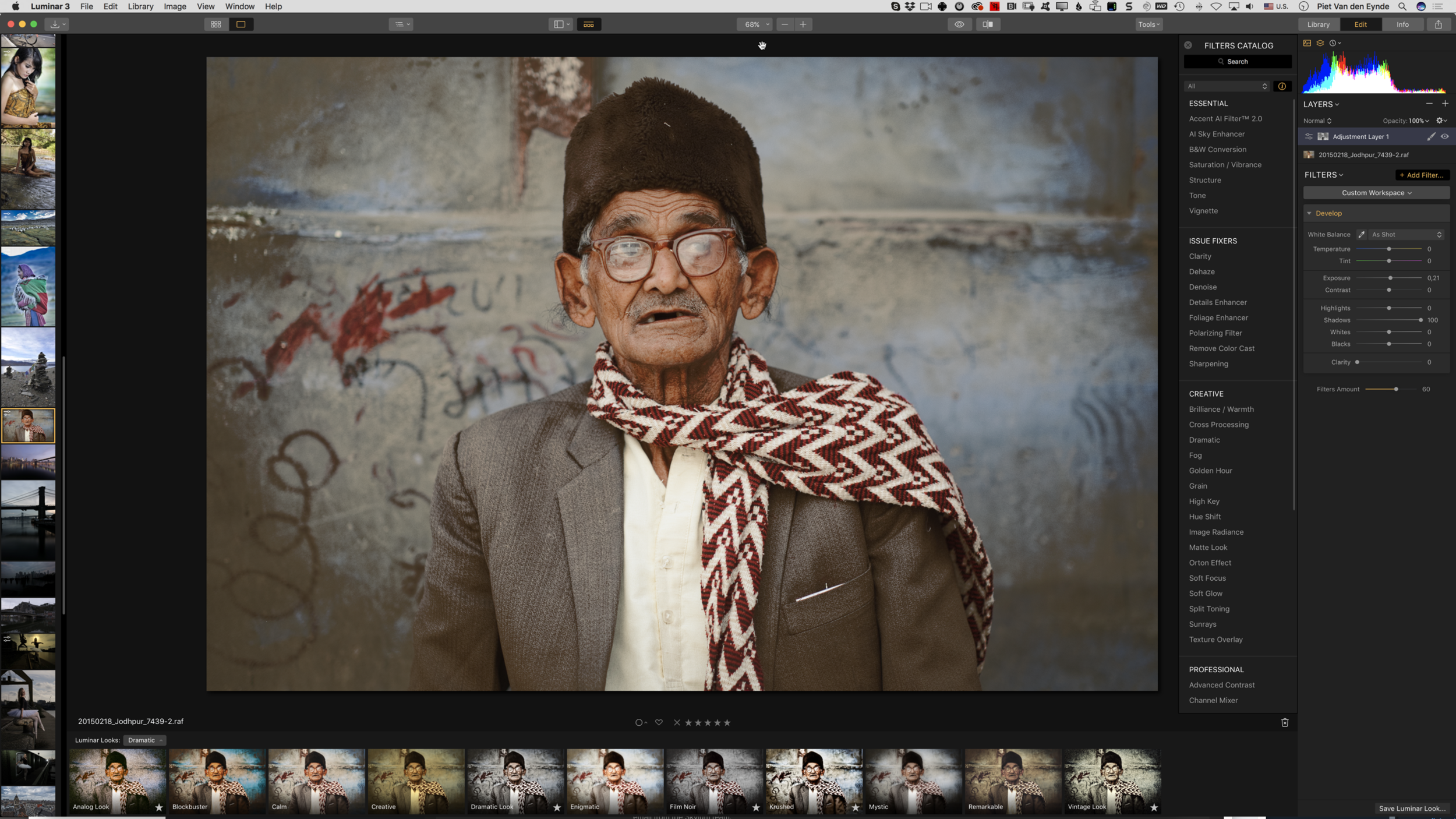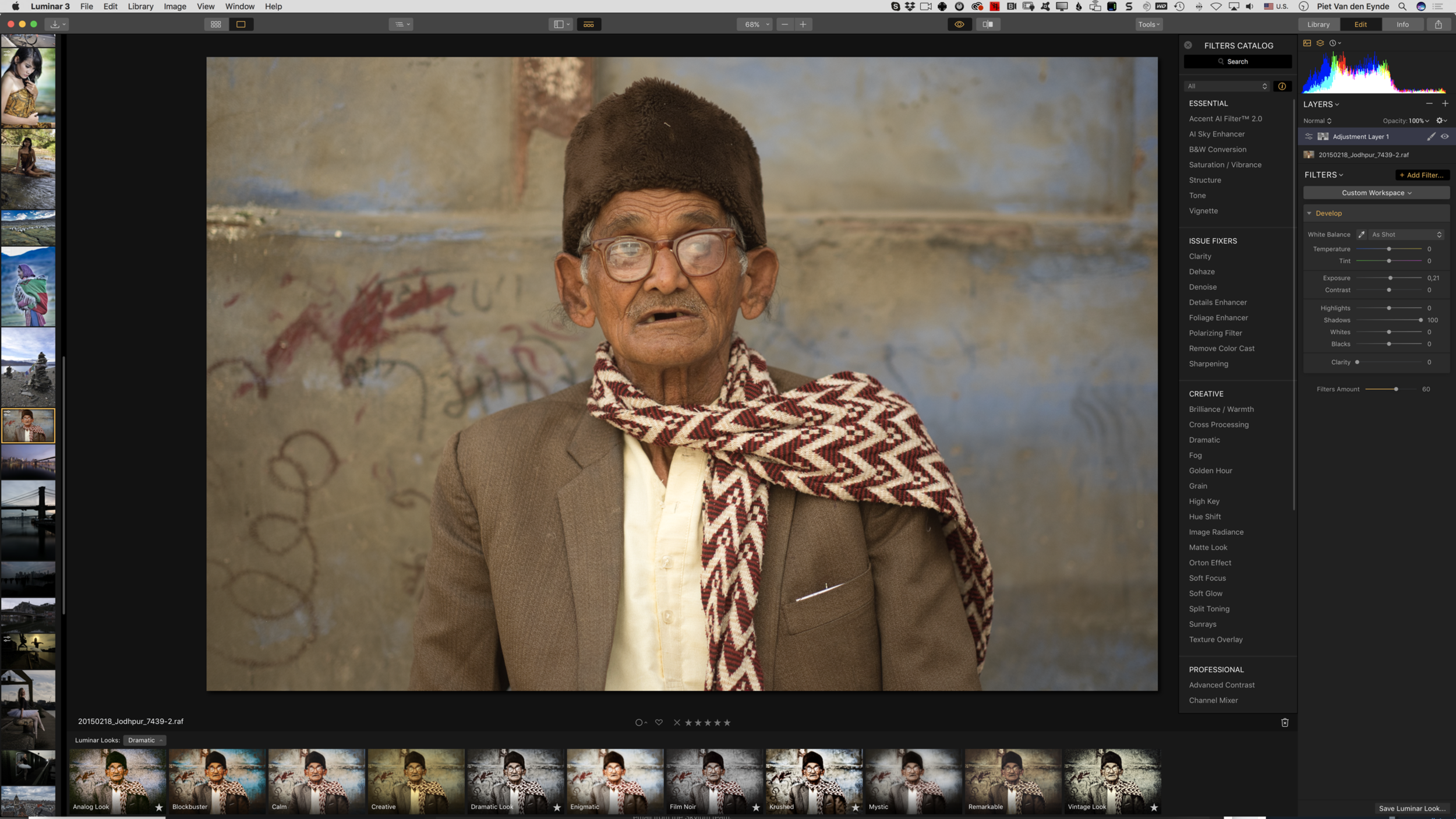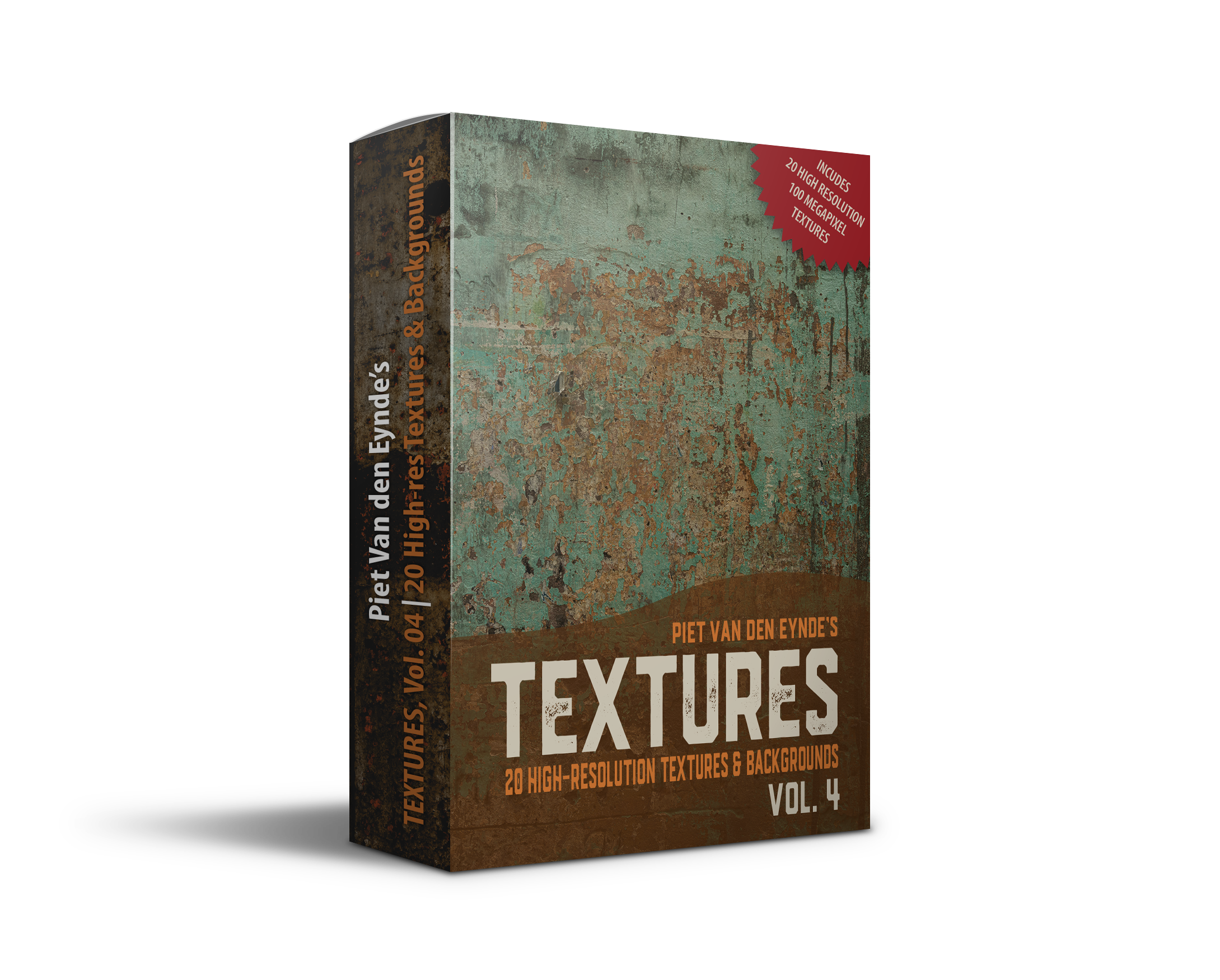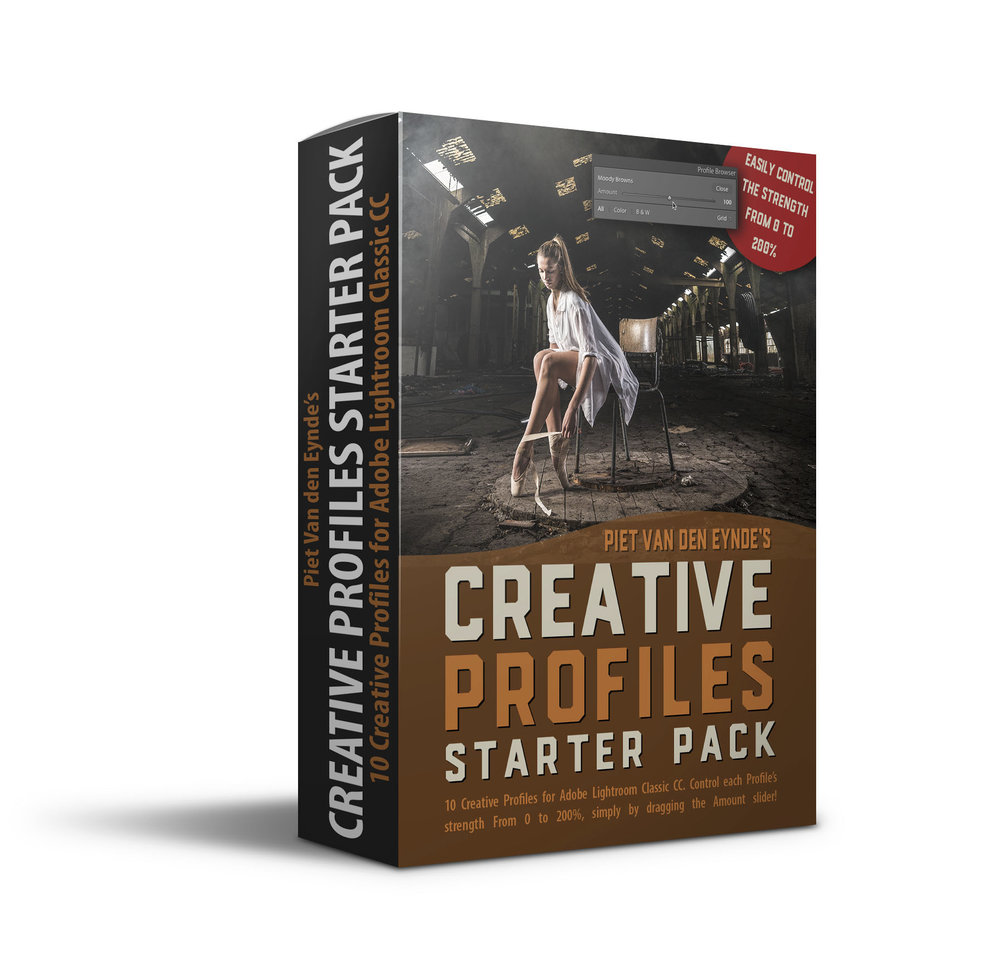Onlangs had ik het op de blog nog over Luminar Flex, de plug-in versie van Luminar 3. In deze blogpost wil ik het even over Luminar 3 zelf hebben, want daar is net een belangrijke update voor vrijgegeven: 3.1. Die voegt heel wat nieuwe features toe, waarvan de belangrijkste Accent AI 2.0 is. Dat is de nieuwe versie van de op artificiële intelligentie gebaseerde automatische verbeteringsfunctie die in de Luminar producten ingebouwd zit. Skylum heeft al aangekondigd dat die Accent AI 2.0 ook naar Luminar Flex komt, maar heeft er, behalve ‘later this year’ geen timing opgeplakt.
Luminar Flex versus Luminar 3? Wat is het verschil alweer?
Vooraleer je het filmpje bekijkt dat ik hieronder over de 3.1 update gemaakt heb, is het misschien een goed idee om nog even samen te vatten. Luminar 3 is bedoeld als Lightroom-alternatief. Het programma heeft zijn eigen Bibliotheekfunctie, die weliswaar een pak beperkter is dan die van Lightroom, maar voor veel gebruikers wellicht goed genoeg is. Luminar 3 kan overweg met de meeste RAW bestanden van een heel arsenaal aan camera’s. Mensen die Lightroom te moeilijk vinden, of geen zin hebben om een abonnement te nemen om altijd de laatste versie te hebben, vinden in Luminar 3 een eenvoudiger en toch interessant alternatief. Een ander alternatief is overigens Capture One, waar ik ook al uitgebreid over bericht heb, maar dat is minstens zo ingewikkeld als Lightroom en kost ook een pak meer dan Luminar. Capture One spreekt dus een totaal andere doelgroep aan. Luminar 3 (inclusief de 3.1 update) kan je momenteel aanschaffen voor 60 € en met code morethanwords geniet je nog 10 € extra korting. Dus vijf tientjes en het pakket is van jou. Zolang je leeft (of zolang je computer het draaien wil :-).
Luminar Flex is dan weer bedoeld als een aanvulling op Lightroom en/of Photoshop, omdat je het als plug-in gebruikt. Voorlopig kan je Luminar 3 ook nog als plug-in gebruiken, maar die integratie werkt niet zo goed en zal door Skylum ook afgebouwd worden. Beide pakketten schitteren vooral door het grote aantal (meer dan 50) filters die je vrij kan combineren en kan opslaan als Luminar Looks, zeg maar presets. Sommige van die filters maken gebruik van Artificiële Intelligentie om elementen in je foto’s te herkennen (zoals personen of luchten) en die elk hun eigen correctie te geven. Alle filters hebben ook hun eigen volumeregelaar, zodat je te sterke automatische instellingen kan afzwakken. Ik ben zelf nogal een controle-freak, en zweer normaal bij een combinatie van voorinstellingen en manuele aanpassingen, maar voor de automatische verbeteringen van Luminar moest ik toch regelmatig mijn hoed - of liever mijn pet - afnemen!
Accent AI 2.0.
De bedoeling van het in de 3.1 update verbeterde Accent AI filter is om natuurlijke resultaten te krijgen in minder tijd. De technologie herkent nu automatisch mensen in je foto’s en maakt daar selectieve aanpassingen voor zonder dat je die zelf moet gaan inschilderen, wat natuurlijk een pak tijd zou kosten.
Hierboven vind je het proces schematisch voorgesteld. Achter de scherm wordt de foto opgebroken in deelcomponenten die elk hun eigen verbeteringen krijgen. Jij regelt gewoon de algemene sterkte met één schuifregelaar. De aanpassingen omvatten zowel tonaliteit, detail, belichting, contrast, huidtinten en nog meer. Alhoewel je in Luminar 3 ook een Raw Develop filter hebt (dat Hooglichten, Schaduwen, Belichtings- en andere regelaars heeft, vergelijkbaar met het Standaardpaneel in Lightroom), kan je in veel gevallen met het Accent AI 2.0 filter alleen sneller (en tot mijn verbazing) vaak ook betere resultaten bekomen. De tijd die je dan wint met deze snellere correcties, kan je ofwel investeren in het verder verfijnen van de ‘look & feel’ van je foto, via bijvoorbeeld creatieve colorgrading, of je kan gewoon wat meer gaan fotograferen.
Je eigen stijl ontwikkelen en toepassen
In vorige versies van Luminar was het makkelijk om één foto goed te bewerken, maar niet zo evident om die look ook op andere foto’s toe te passen. Dat is nu flink verbeterd in de 3.1 update! Je kan nu in de Gallery View meerdere foto’s selecteren, waarbij je zorgt dat de net bewerkte foto als eerste geselecteerd werd. Dan kan je de bewerkingen van die ene foto synchroniseren met de andere geselecteerde in één klik. Luminar Filters en Luminar Looks worden gesynchroniseerd, terwijl beeldspecifieke aanpassingen zoals uitsnedes en retouches niet gesynchroniseerd worden.
Twee AI schuifregelaars - Accent AI Filter 2.0 en AI Sky Enhancer - volstonden om dit landschap in een handomdraai te verbeteren. Ik vind het vooral sterk hoe de schapen automatisch opgehelderd worden en het kleurcontrast in het groen verbeterd wordt.
In deze foto gebruikte ik het Accent AI 2.0 filter om de foto automatisch te verbeteren en daarna gebruikte ik een van de ingebouwde Luminar Looks (te vergelijken met presets) om de foto een meer creatieve, rafelige nabewerking te geven die volgens mij paste bij het onderwerp.
Betere organisatie voor wie RAW + JPEG fotografeert
Als je RAW + JPEG fotografeert, kan je nu beslissen welke foto’s je wilt zien: enkel RAW of enkel JPEG om een ‘nette’ bibliotheek te behouden of beide samen, zodat je de JPEG - die vaak al in de camera wat bewerking zal ondergaan hebben - als een referentie kan gebruiken voor de RAW die je aan het bewerken bent.
Betere sorteermogelijkheden
De sorteer- en filtermogelijkheden in Luminar komen nog niet in de buurt van die van Lightroom, maar één noemenswaardige verbetering is nu alvast dat wanneer je foto’s sorteert op een criterium zoals bestandstype of kleurlabel, ze daarna automatisch ook gesorteerd worden op datum.
Updates voor Windows Users
Tot nu toe was de Mac versie van Luminar iets geavanceerder dan de Windows versie - wellicht niet te verwonderen omdat Skylum vroeger enkel voor Mac ontwikkelde. De 3.1 update brengt voor de talrijke Windows gebruikers flink wat verbeteringen, zowel inhoudelijk als op gebied van presetaties
Nieuwe features:
• Foto’s importeren: Je kan nu foto’s rechtstreeks importeren van een geheugenkaart in plaats van je kaart eerst naar de harde schijf te moeten kopiëren. Wanneer je importeert kan je nu ook submappen toevoegen.
• Delen naar SmugMug: Deze fotodienst is vooral in de VS populair, maar je kan dus nu je foto’s ook delen met SmugMug.
• Shortcuts: Mappen en Albums (Luminar-jargon voor verzamelingen) kan je nu toevoegen aan de Shortcuts, een soort van Favorieten. Gewoon klikken met de rechtermuisknop en de optie uit het contextmenu halen of ze slepen naar de Shortcuts.
• Verbeterde selecties: Wanneer je in Grid View (Luminar noemt het Gallery View, maar de sneltoets is net zoals in Lightroom de G-toets) meerdere foto’s wilt selecteren in Windows, kan je nu Shift of Ctrl gebruiken: Shift om een rijtje aaneengrenzende foto’s te selecteren en Ctrl om niet-aaneengrenzende foto’s te selecteren.
• Roteren in Gallery View: Je kan foto’s nu ook roteren in de Gallerijweergave zonder eerst naar de Bewerkingsweergave te moeten.
Hoe schaf je Luminar 3 of Luminar Flex aan als nieuwe gebruiker?
Zie je Luminar 3.1 wel zitten? Er zijn nu een paar interessante acties en bundels - tot 14 mei.
1. Luminar 3.1 of Luminar Flex apart aankopen
De prijs van Luminar 3.1 gaat vanaf midden mei met 10 € omhoog, maar voorlopig kan je het nog kopen voor 60 € i.p.v. 70 €. Meer nog, met code morethanwords bespaar je nog 10 € extra! Deze code geldt overigens ook wanneer je Luminar Flex wilt kopen. Die heeft ook het Accent AI filter aan boord, maar voorlopig nog de eerste versie ervan, die overigens ook al heel goed werk levert. Een volgende update zal daar ook het Accent AI 2.0 filter toevoegen. Ik kan je alleen niet zeggen wanneer die er komt…
2. Luminar 3.1 + Photography 101 videocursus van SLR Lounge t.w.v. $99
Voor slechts 9 € extra kan je als beginnende fotograaf een leuke slag doen en een introductiecursus fotografie van de gekende Amerikaanse fotografie-site SLR lounge mee in de wacht slepen. Die cursus kost normaal US$ 99. Nu haal je hem dus in huis voor amper 9 € extra. De cursus is - net zoals Luminar zelf trouwens - wel in het Engels. Indien je gebruik maakt van code morethanwords betaal je dus 59 €.
In deze cursus volg je mee bij zes verschillende foto-shoots: een portret van een koppel, landschapsfotografie, food photography, modefotogfrafie, sportfotografie en fotojournalistiek. Uiteraard wordt niet alles in detail behandeld, maar voor 9 € extra krijg je - zeker als beginnend fotograaf - wel flink wat inhoud.
3. Luminar 3.1 + Aurora HDR (t.w.v. US$99) + Photography 101 videocursus (t.w.v. US$99)
Ben je ook in HDR fotografie en - bewerking geëinteresseerd, dan is deze laatste bundel wel interessant: hier krijg je namelijk bovenop de fotografie-cursus ook Aurora HDR, het HDR pakket van Skylum erbij. Je betaalt dan 129 € voor alles samen (119 € indien je code morethanwords gebruikt).
Aurora HDR is een van de beste HDR pakketten out there: je kan er immers niet alleen ‘over the top’ maar ook natuurlijke HDR foto’s mee maken.
Hoe de kortingscode morethanwords ingeven?
Om je 10 € korting te verzilveren, klik je op ‘Enter Promotional Code’, vul je morethanwords in en druk je op de Apply knop die dan verschijnt. Indien je BTW plichtig bent, kan je ook nog je BTW nummer ingeven en gaat er nog 21 procent btw uit. Als het zo verder gaat, krijg je binnenkort nog geld toe :-)
Hoe gratis updaten als bestaande gebruiker?
Bestaande gebruikers kunnen eenvoudig (en gratis) updaten als volgt:
Mac – Start Luminar 3 op en kies dan bovenaan Luminar 3 > Check for updates.
Windows – Start Luminar 3 op en kies dan bovenaan Help > Check for updates.
Wanneer je Luminar 3 ook als plug-in voor Photoshop of Lightroom Classic gebruikt (zolang dat nog mogelijk is), moet je ook de plug-in installer opnieuw laten lopen om de plug-in up te daten in die gastprogramma’s.
Disclaimer: bovenstaande links zijn affiliate-links. Indien je Capture One via deze links aanschaft, ontvangt MoreThanWords een vergoeding daarvoor maar die zit inbegrepen in de prijs. Je betaalt dus niets extra. Die vergoeding helpt om de kosten van deze website en het produceren van de vele gratis video-tutorials die je er op aantreft, te dragen.